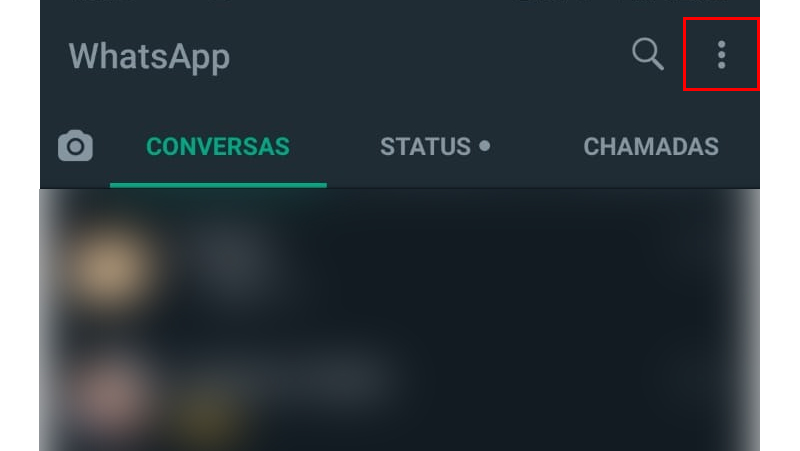Embora ler e escrever mensagens no conforto do PC seja prático, é preciso alguns cuidados. Por exemplo, quando você sai de sua mesa e deixa o computador ligado, é preciso saber como sair do WhatsApp Web, pois qualquer um podera ler suas conversas nesse momento.
Como sair do WhatsApp Web?
No computador
Vamos conhecer mais sobre as diferentes formas que existem sobre como sair do WhatsApp Web, começando pelo navegador em pouquíssimos passos.
Tempo total: 1 minuto
1. Acessando as configurações

No WhatsApp Web procure os três pontos que estão localizados na parte superior, perto da sua foto de perfil. Ao encontrar clique sobre ela e um menu suspenso será exibido.
2. Desconecte o WhatsApp Web de sua conta
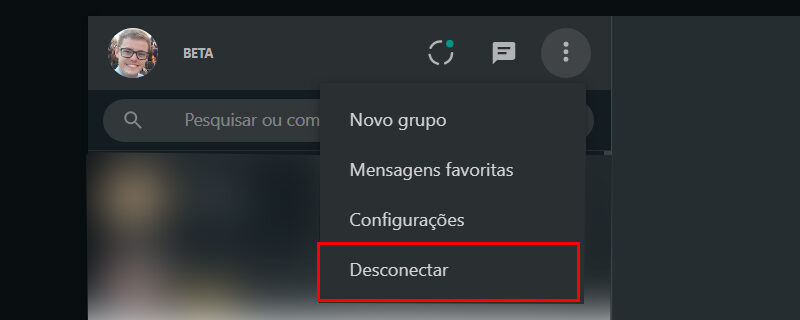
Logo em seguida no menu suspenso que é exibido, clique em Desconectar e automaticamente você terá saído do WhatsApp Web.
No celular
Como vimos anteriormente, os passos no computador são simples e sem enrolação. Porém, uma das coisas que muitos não sabem é que existe a possibilidade de sair do WhatsApp Web pelo celular, veja como com os passos abaixo.
Tempo total: 1 minuto
1. Vá nos três pontos
2. Toque em Aparelhos conectados
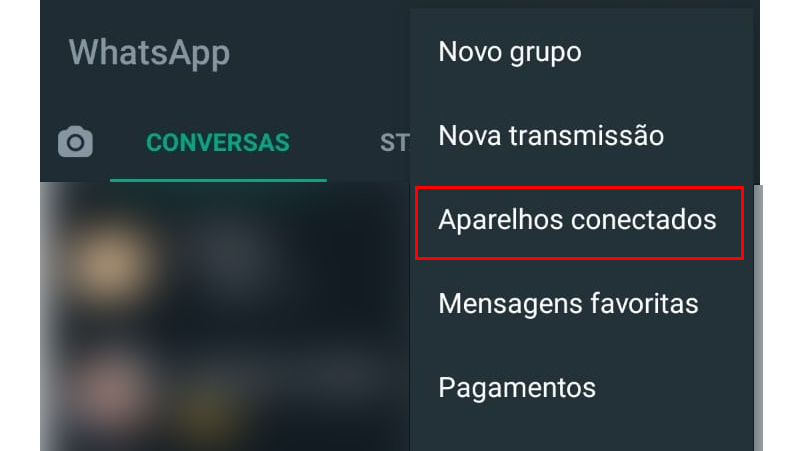
No menu suspenso que é aberto no aplicativo toque sobre a opção Aparelhos conectados, e será aberto uma espécie de gerenciador exibindo todos os lugares que sua conta do WhatsApp está conectada.
3. Desconectando sua conta
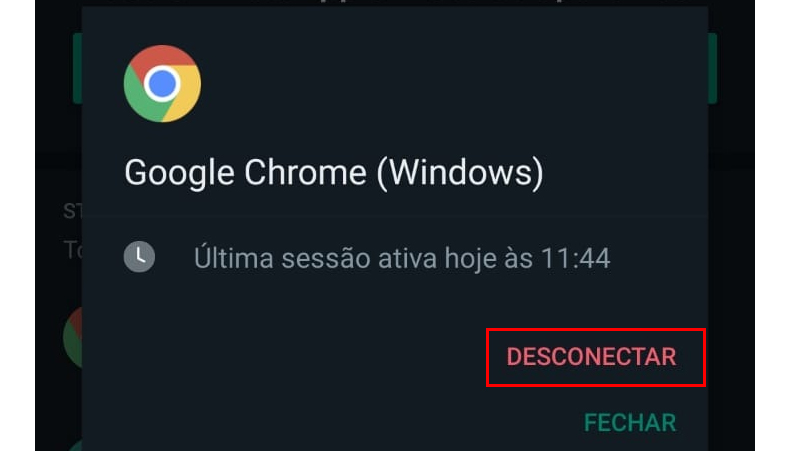
Na lista de dispositivos que sua conta está conectada, procure o navegador e toque sobre ele. Logo em seguida vá no botão Desconectar e automaticamente você terá saído do WhatsApp Web.
Seguindo os passos que vimos acima você aprenderá como sair do WhatsApp Web no computador e celular. Agora vamos ver algumas dúvidas que são bem comuns aos usuários que utilizam essa ferramenta online.
Como saber se meu WhatsApp está aberto em outro lugar?
A principal maneira de saber onde seu WhatsApp está conectado é por usar a funcionalidade de Aparelhos conectados que nós já vimos. Caso não saiba como utilizar o recurso, siga os passos abaixo.
1. Toque sobre os três pontos no canto superior direito e vá em Aparelhos conectados.
2. Logo em seguida será exibido uma lista com vários lugares que seu WhatsApp está aberto.
Com esses passos você terá total controle sobre os lugares que a sua conta está conectada.
Como saber se alguém está usando seu WhatsApp web?
Não existe uma funcionalidade em si que transmita essas informações. Porém, a maneira mais segura de proteger a sua conta, é por desconectar seu WhatsApp de todos os lugares que ele está conectado.
Você pode aprender sobre isso, vendo o guia de passo a passo sobre como sair do WhatsApp Web com os métodos alternativos que vimos no começo do artigo.
Aprender como sair do WhatsApp Web, é somente uma das várias dicas que você pode aprender conhecendo o guia com mais de 50 truques do WhatsApp, clique aqui e vá direito para o artigo.
WhatsApp Web receberá mais ferramentas para edição de imagens

Agora que já aprendemos como sair do WhatsApp Web por meios alternativos e diferentes, podemos dizer com segurança que a empresa tem investido cada vez mais na plataforma. E isso é provado não somente pelo que falamos mas pelas próprias novidades que vão chegando no WhatsApp Web.
Uma dessas novidades serão mais ferramentas de edição de imagens do WhatsApp Web. Um dos lápis de edição vai trazer a possibilidade de introduzir novas cores nos elementos do bate-papo da interface.
A imagem vazada pelo WABeta Info mostra a nova interface que está sendo testada. De acordo com os próprios testadores a plataforma para desktop do mensageiro poderá receber um novo tom verde escuro nas bolhas dos chats. Lembrando que a versão de desktop não é a mesma do navegador, são versões diferentes com novidades diferentes.
Mesmo que ferramenta ainda esteja desativada por padrão na versão beta, ela provavelmente funcionará quando o Modo Escuro estiver ativado.
Junto com todas as novidades anunciadas também foi revelado um novo tom azul no plano de fundo e na barra de conversas da tela principal, além de um novo gerenciamento de reações as mensagens que está sendo testado.
Com certeza uma de várias novidades que está chegando a plataforma nos navegadores. Agora diga para nós, você conseguiu aprender como sair do WhatsApp Web pelos dois métodos que vimos? Teve alguma dificuldade? Diga para nós nos comentários abaixo.

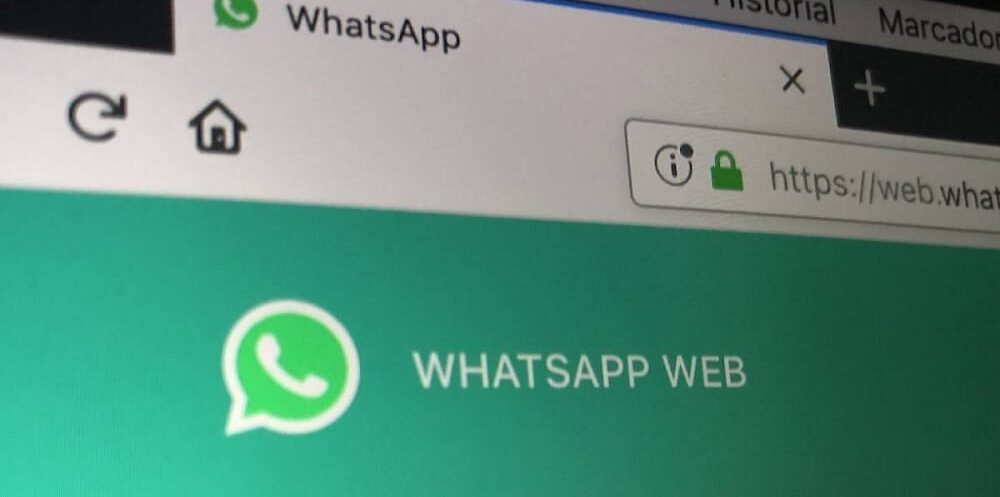
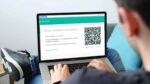
![Como usar o WhatsApp Web e o app para Windows e macOS [Mega Guia] Como usar o WhatsApp Web e o app para Windows e macOS [Mega Guia] 1](https://tekimobile.com/wp-content/uploads/2022/05/whatsapp-web-como-usar-200x112.jpeg)
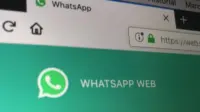
![Como clonar Whatsapp em 2 minutos [tutorial] whatsapp clonar](https://tekimobile.com/wp-content/uploads/2023/05/whatsapp-clonar-150x84.jpg)